热门标签
热门文章
- 1Pandas分组与排序_pandas分组排序
- 2苹果电脑批量生成准考证wps_wps批量制作准考证
- 3易语言tcp多线程服务端客户端_从TCP协议到TCP通信的各种异常现象和分析
- 4MySQL — 关联查询_mysql关联查询
- 5人工智能讲师咨询叶梓案例实战:人工智能在搜索引擎的应用目录信息自动抓取-2_智能咨询女
- 6【论文分享】基于微信小程序的快递取寄系统设计与实现_基于微信小程序的乡村快递代拿系统设计与实现
- 7劝人写码,千刀万剐——“前端已死”难道要成真了?
- 8PostgreSQL 中强大的全文搜索_postgresql 全文检索
- 9Centos的Filesystem中/dev/mapper/centos-root内存已满的解决办法_/dev/mapper/centos-root 满了
- 10MacBook IDEA 下载 安装 配置 使用_idea mac
当前位置: article > 正文
Stable Diffusion 生成高清图片_ultimate-upscale-for-automatic1111
作者:繁依Fanyi0 | 2024-03-01 00:27:46
赞
踩
ultimate-upscale-for-automatic1111
0. 简介
记录一下使用 Stable Diffusion 生成高清图片使用的插件和过程。
1. 安装 ultimate-upscale-for-automatic1111 插件
打开 Stable Diffusion,单击 “扩展” => “从网址安装”,
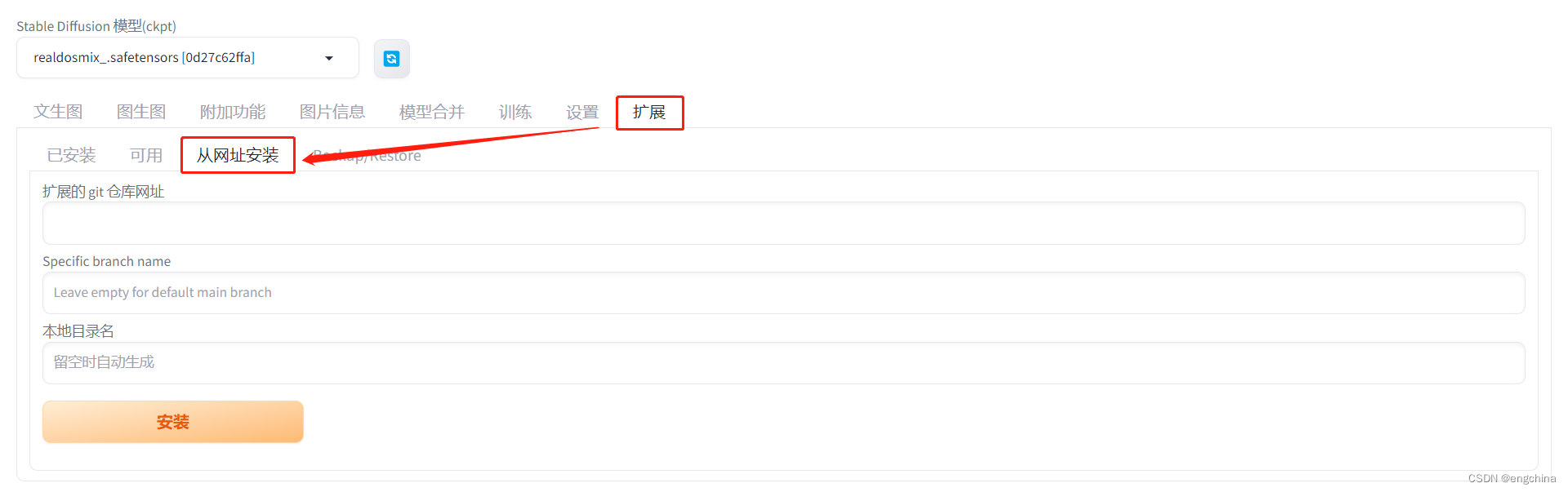
输入下面项目,单击 “安装”,
- 扩展的 git 仓库网址:
https://github.com/Coyote-A/ultimate-upscale-for-automatic1111
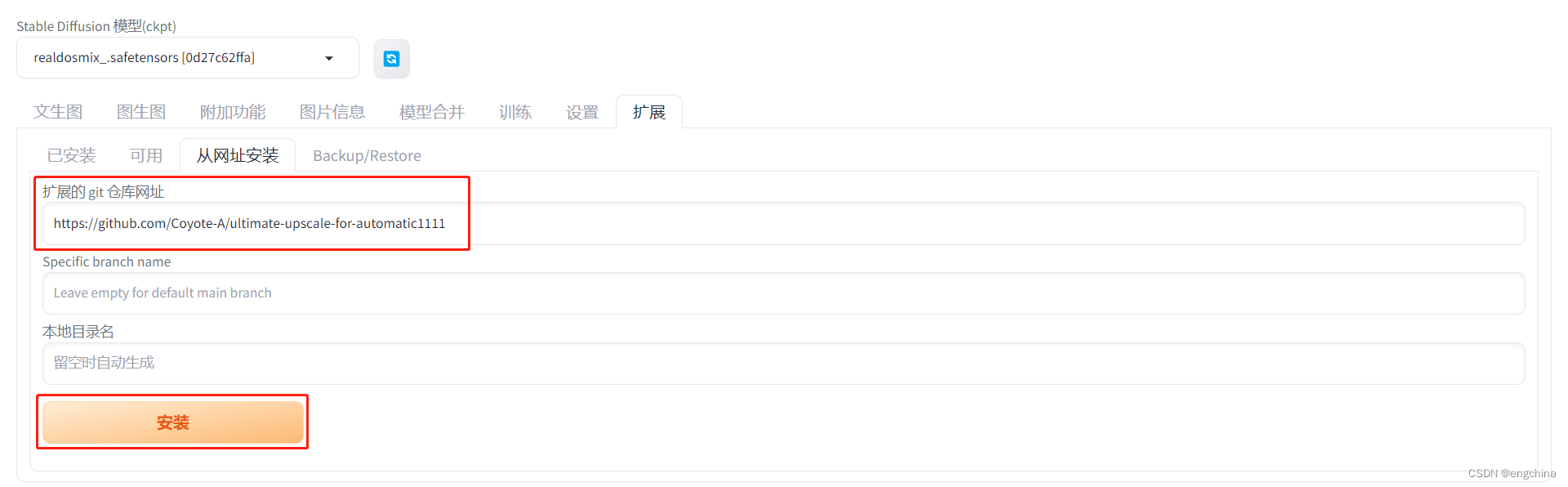
然后单击 “已安装",确认 “ultimate-upscale-for-automatic1111” 已经安装,并且是勾选的状态,然后单击 “应用并重启用户界面”,
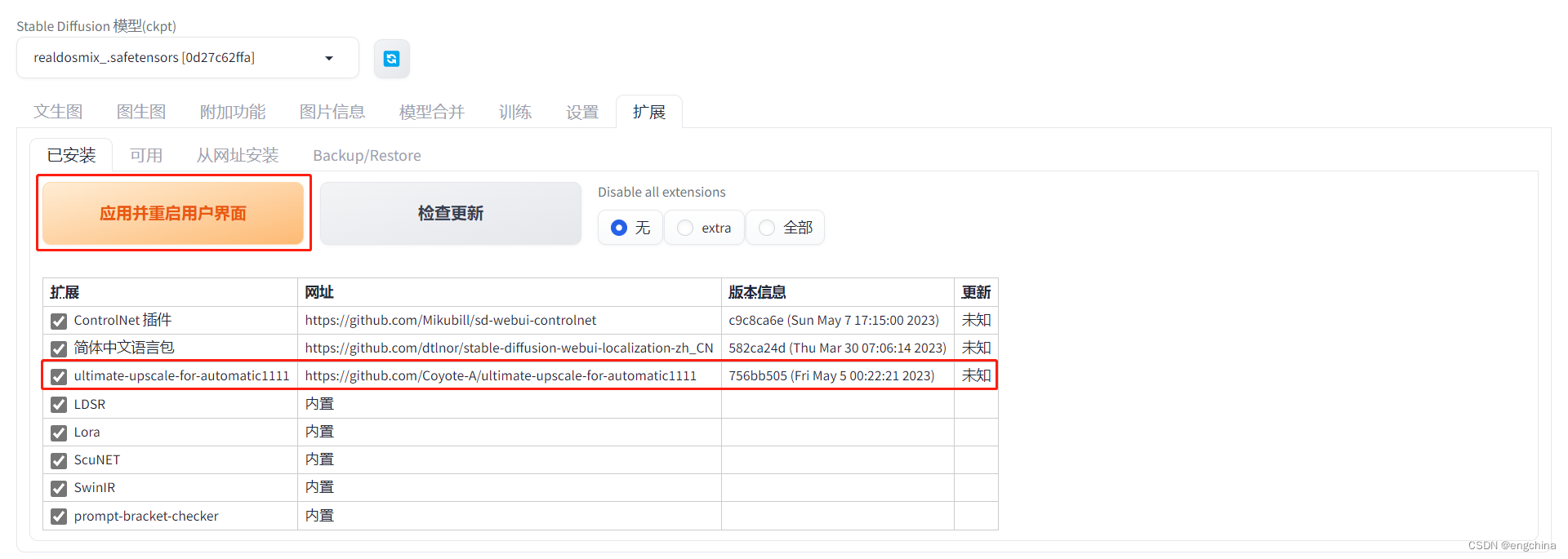
2. 安装 4x-UltraSharp 模型
访问 https://huggingface.co/lokCX/4x-Ultrasharp/blob/main/4x-UltraSharp.pth,单击 “Download” 下载模型文件,
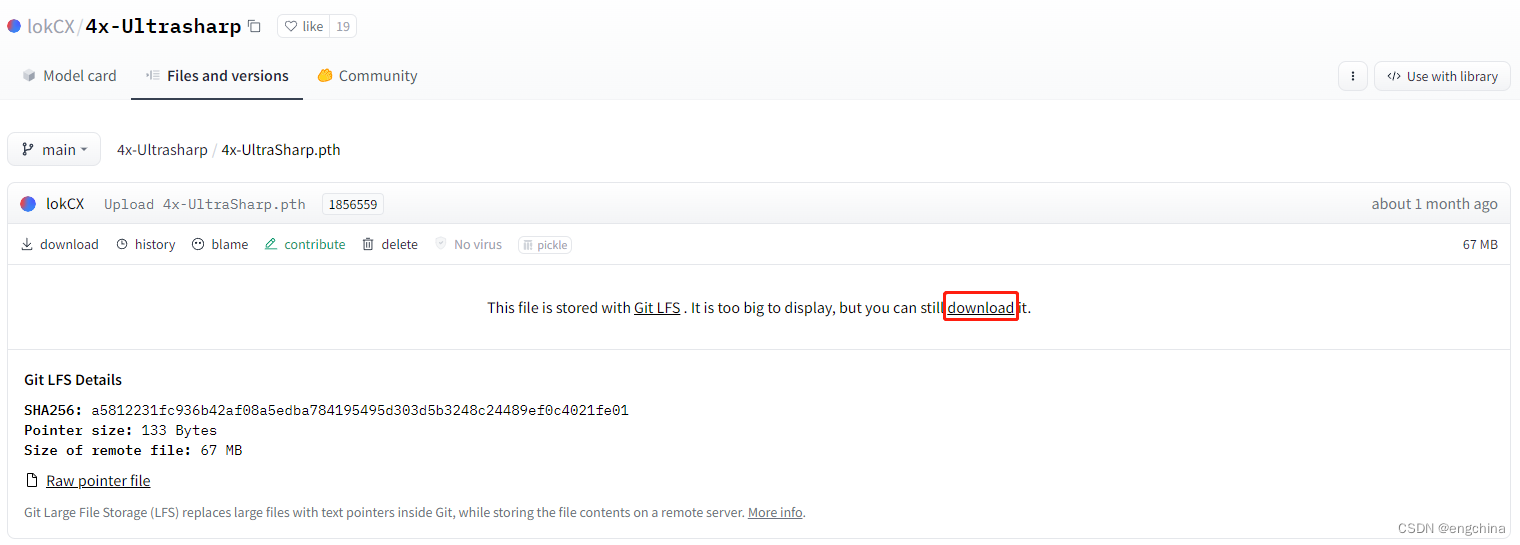
将这个文件保存到 Stable Diffusion 的 models\ESRGAN 目录下面,

然后将 Stable Diffusion 关掉,重启。
3. 生成 1 张普通图片
随便生成 1 张普通图片,下面是我生成示例图片的配置,仅供参考,
- Prompt:
best quality, masterpiece, (realistic:1.2), 1 girl, chinese, brown hair, brown eyes, Front, detailed face, beautiful eyes, upper body, slender, shirt, - Negative Prompt:
(low quality, worst quality:1.4), long neck, - Size:
512x288 - Seed:
2133106833 - Model:
RealDosMix - Steps:
30 - Sampler:
Euler a - CFG scale:
7
生成的图片如下,

4. 生成 1 张高清图片
然后单击 "图生图“,
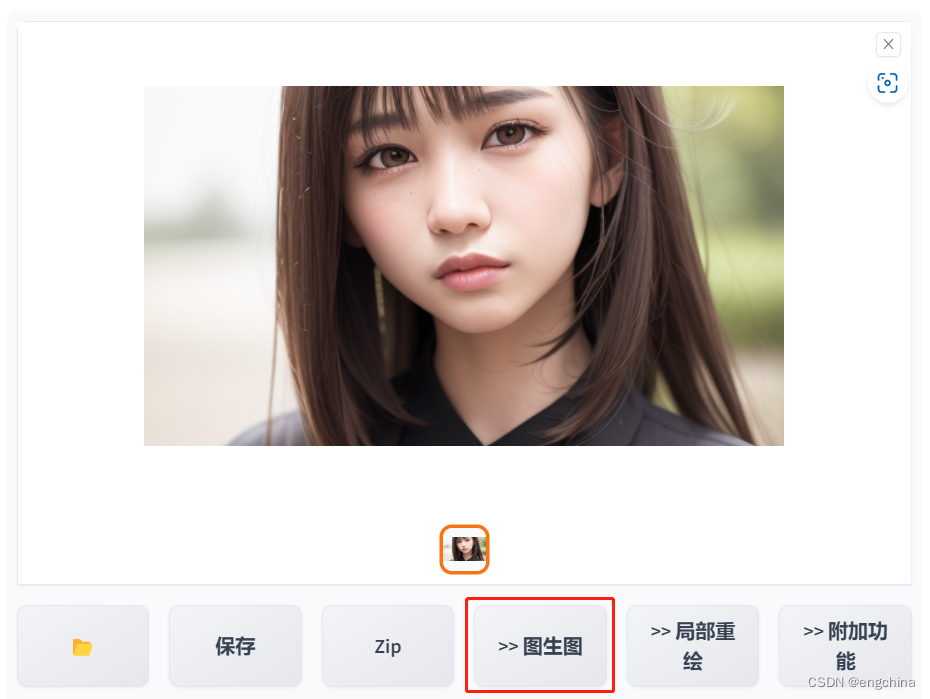
提示词只保留一些通用描述,
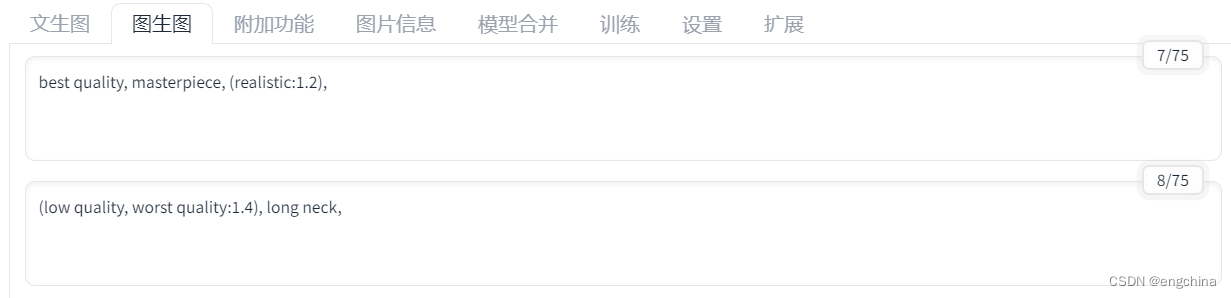
其他配置按照下图修改,Scale 是想扩大几倍的设置。(如果数值太大,显卡不支持的话会失败。这种情况,可以通过反复执行图生图的方法来无限扩大倍数)。
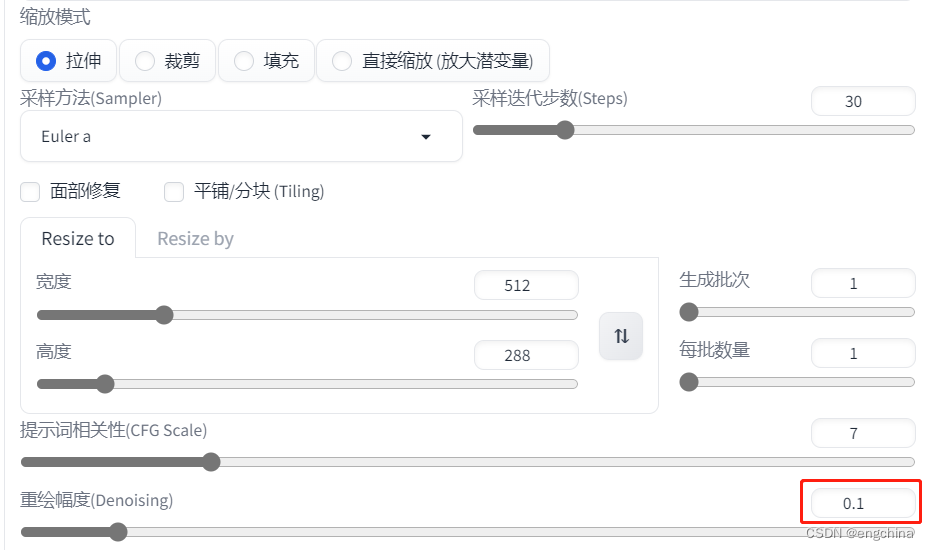

然后单击 "生成”,这样就生成了提高了 4 倍清晰度的图片,
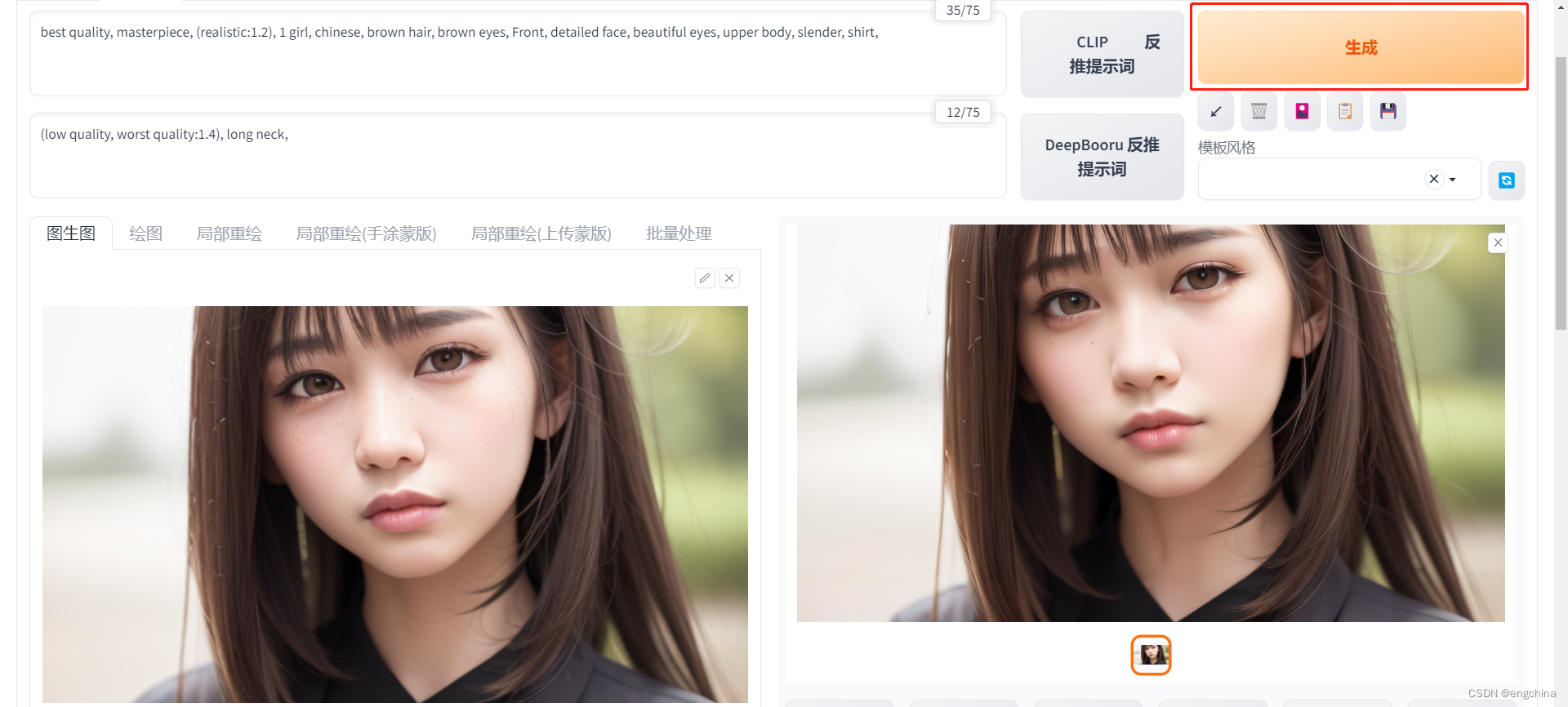
最终效果如下,

完结!
声明:本文内容由网友自发贡献,不代表【wpsshop博客】立场,版权归原作者所有,本站不承担相应法律责任。如您发现有侵权的内容,请联系我们。转载请注明出处:https://www.wpsshop.cn/w/繁依Fanyi0/article/detail/169629
推荐阅读
相关标签




